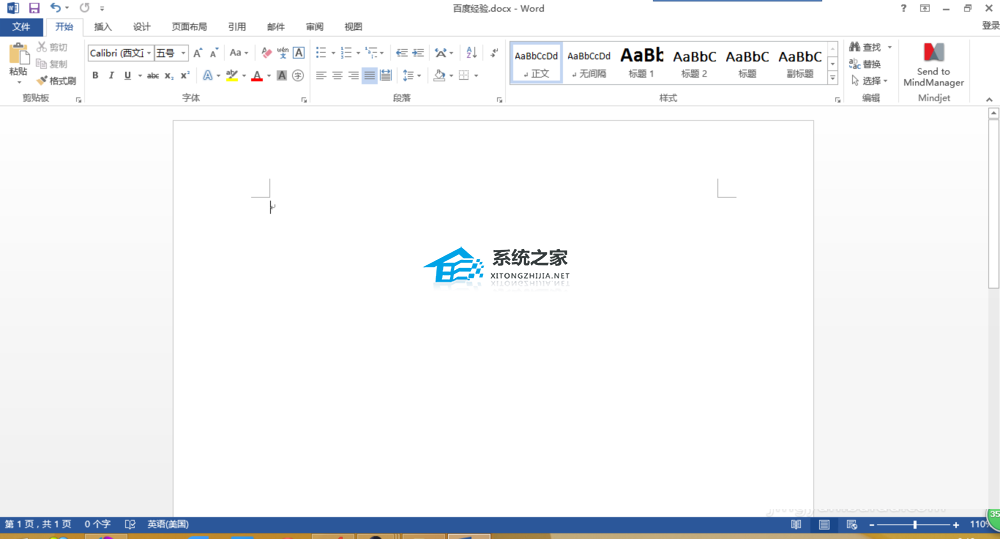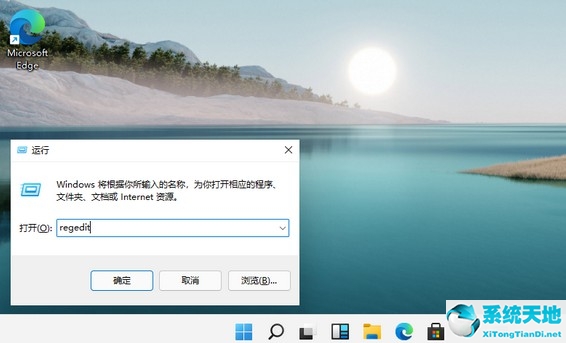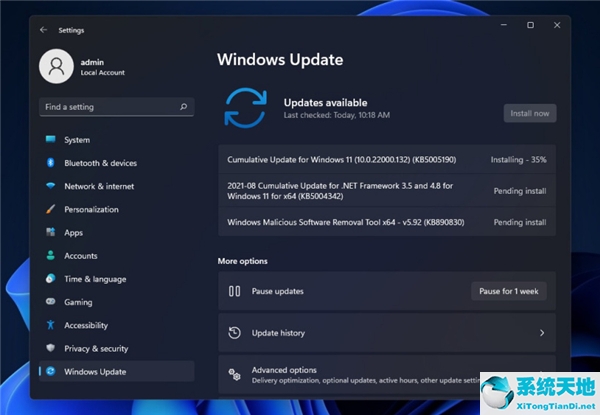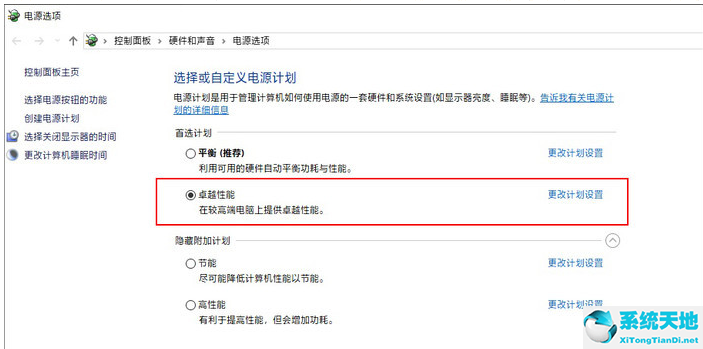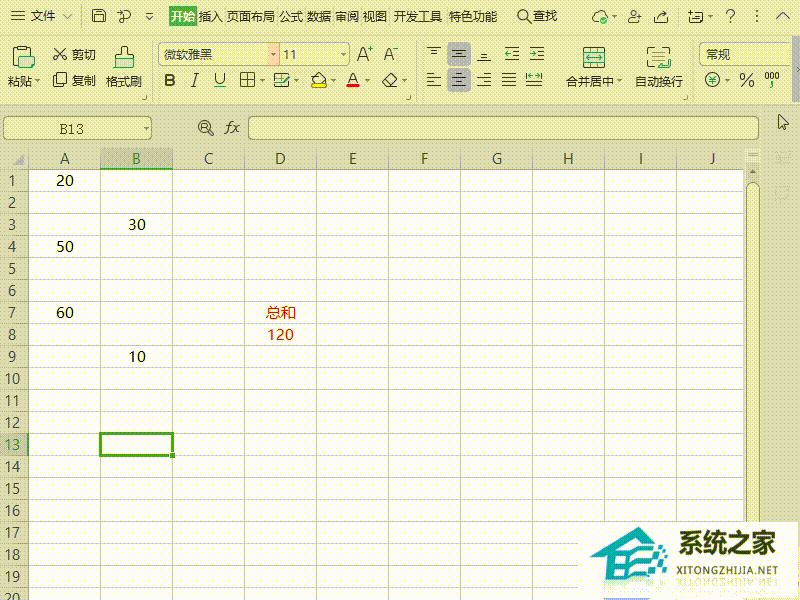现在很多用户都安装升级了Win11系统。我们通常在平板电脑或触摸屏电脑上使用Windows11,我们可能会依靠触摸键盘来输入文本。很多用户不知道怎么换键盘的主板。下面小编就给大家带来详细的操作方法!
如何在Windows11上更改触摸键盘的主题?
首先,打开Windows设置。要快速完成此操作,请按键盘上的Windows i。或者,您可以右键单击开始按钮,然后从菜单中选择设置。
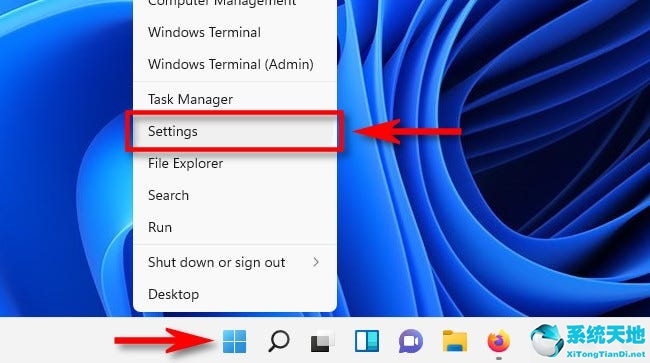
在Windows设置中,选择个性化侧栏项目,然后单击触摸键盘。
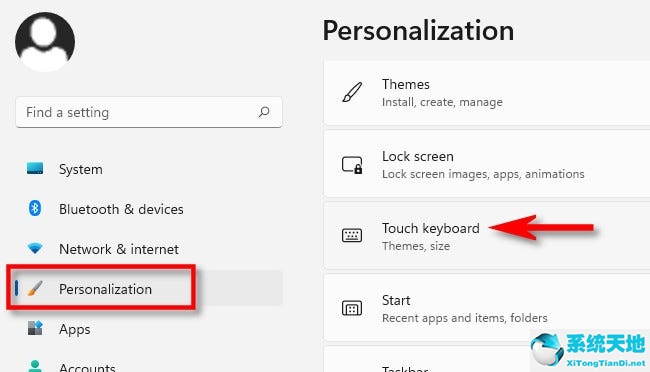
在触摸键盘设置中,单击键盘主题以展开主题菜单。
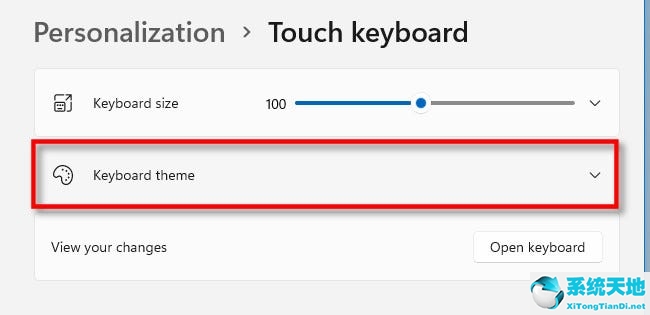
当键盘主题菜单展开时,您会看到一个不同键盘主题的网格,您可以从中选择。它们的范围从专业到丰富多彩和好玩。找到一个你喜欢的,然后点击它。
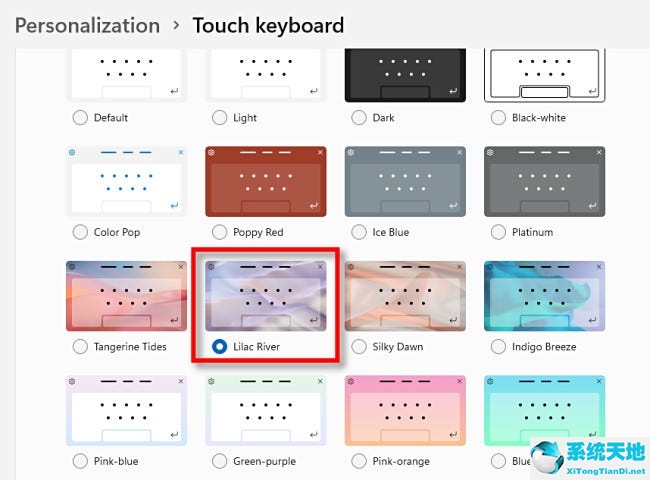
之后,你可以使用任务栏中的触摸键盘图标或个性化触摸键盘中的“显示键盘”按钮来检查新主题的外观。
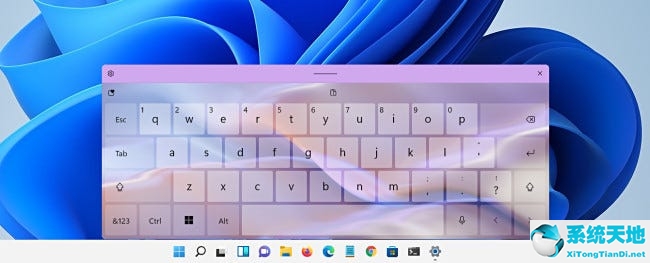
看起来不错!
您也可以在触摸键盘上设定自定颜色。为此,从主题列表中选择自定义,然后单击编辑。
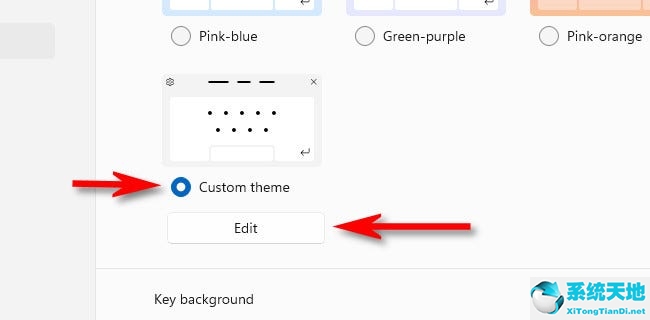
在自定义主题编辑屏幕上,您可以为键盘上的文本、按键本身和触摸键盘窗口的边框选择自定义颜色。您甚至可以使用自定义图像文件作为窗口背景。编辑时,使用主题预览正下方的选项卡在这些项目之间切换。
然后选择下面的颜色。完成后,单击保存。
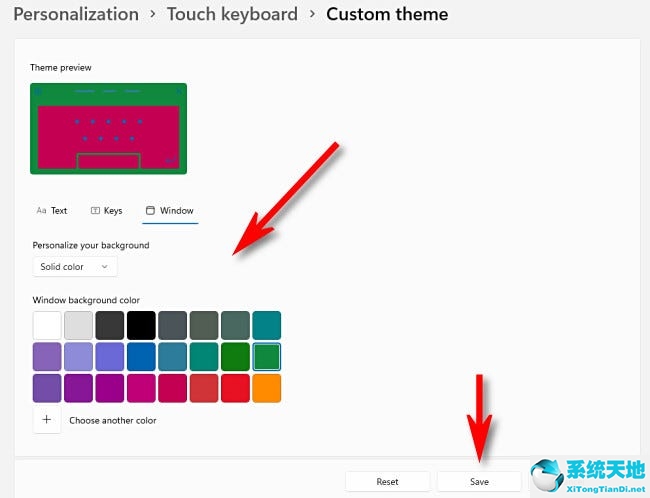
之后,关闭设置,享受你新定制的触摸键盘!
未经允许不得转载:探秘猎奇网 » win11触摸板手势(win10触摸键盘样式)

 探秘猎奇网
探秘猎奇网 EMO是什么意思网络用语,女生说我emo了是什么意思
EMO是什么意思网络用语,女生说我emo了是什么意思 如何查看自己电脑显示屏的尺寸(怎么查看自己电脑的显示屏尺寸)
如何查看自己电脑显示屏的尺寸(怎么查看自己电脑的显示屏尺寸) 谷草转氨酶高是什么情况?这四种原因都有可能导致
谷草转氨酶高是什么情况?这四种原因都有可能导致 肾结石会有哪些症状,肾结石为何会这么疼?
肾结石会有哪些症状,肾结石为何会这么疼? win10预览版怎么退回正式版的(windows预览版回退)
win10预览版怎么退回正式版的(windows预览版回退) 虫草的功效与作用及营养,女性吃虫草的好处有什么?
虫草的功效与作用及营养,女性吃虫草的好处有什么? 手机发热发烫是什么原因?怎么解决呢?以上这五种方法非常好用
手机发热发烫是什么原因?怎么解决呢?以上这五种方法非常好用 win10日历不见了(win10日历没了)
win10日历不见了(win10日历没了)